iOS 15およびiPadOS 15でAppleIDアカウントの復旧用の連絡先を設定する方法
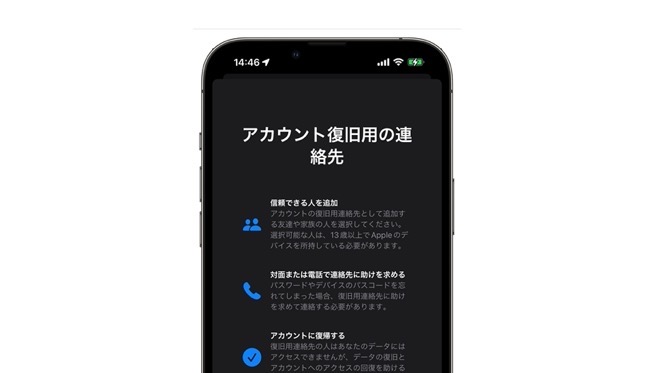
Apple IDのパスワードを忘れてアカウントからロックアウトされたことはありますか?
AppleはiOS 15およびiPadOS 15で、パスワードやデバイスのパスコードを忘れた場合にiCloudデータを簡単に復旧できるようにしました
iCloudデータ復旧サービスとは?
パスワードまたはデバイスのパスコードを忘れた場合、iCloudデータ復旧サービスで、写真、メモ、リマインダー、デバイスのバックアップを含めたデータを取り戻すことができます
このサービスでデータの復旧に関与するために、Appleはデータへのアクセスを維持する必要がありますが、プライバシー保護のため、Appleは、キーチェーン、スクリーンタイム、ヘルスケアのデータなどのエンドツーエンドの暗号化情報にアクセスしたり、それらの復旧に関与したりすることはできません
すべてのデータを確実に取り戻すためには、信頼できる人を復旧用連絡先として追加するか、復旧キーを設定します
復旧用連絡先を設定するための条件
復旧用連絡先を設定するには、Apple IDで2ファクタ認証が有効になっていること、すべてのデバイスで最新の iOS、iPadOS、watchOS、macOS が実行されていることが必要です
最新のOSを搭載していないデバイスがある場合はアップデートするか、今後使わないデバイスがある場合は削除するように適宜案内されます
また、13歳未満の場合は、アカウントに復旧用連絡先を追加できません
iPhoneおよびiPadでiCloudアカウントに回復用連絡先を追加する
- iPhoneまたはiPadで「設定」でApple IDプロファイルをタップします
- 「パスワードとセキュリティ」を選択します
- 「アカウントの復旧」を選択します
- 「アカウントの復旧」セクションにある「復旧用の連絡先を追加」をタップし、Face IDまたは Touch IDで認証します
- 画面に表示される情報をよく読んでから、「復用用の連絡先を追加」をタップします
- アドレス帳から回復連絡先を選択します
- 家族を選択した場合、その人が自動的に追加されます。連絡先の中から選んだ場合は、その人にリクエストを承認してもらう必要があります
- 選択した連絡先に、その連絡先が回復連絡先になったことを知らせるメッセージを送信できるようになります
- 相手がリクエストを承認してくれたら、アカウント復旧用の連絡先としてその人が追加されたことを知らせるメッセージが表示されます
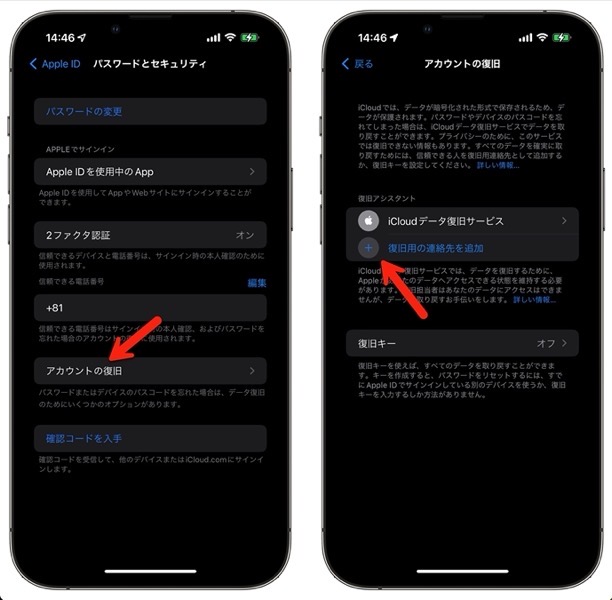
Appleは、ファミリー共有グループに参加している場合は、グループのメンバーを指定することを推奨しています
復旧用連絡先から復旧用コードを入手し復旧する方法
ロックされたiCloudアカウントに再びアクセスできるようにするのは簡単です
相手が電話や対面で連絡を取る必要があります、その後、復旧コードを生成して共有する必要があります
- 回復連絡先としてアカウントを回復できるようにするには、iPhoneまたはiPadの「設定」でApple IDバナーをタップし、「パスワードとセキュリティ」を選択してから、「アカウントの回復」を選択します
- 連絡先の名前をタップします
- 「確認コードを入手」をタップし生成されたら、アカウントからロックアウトされた友人や家族と共有することができ
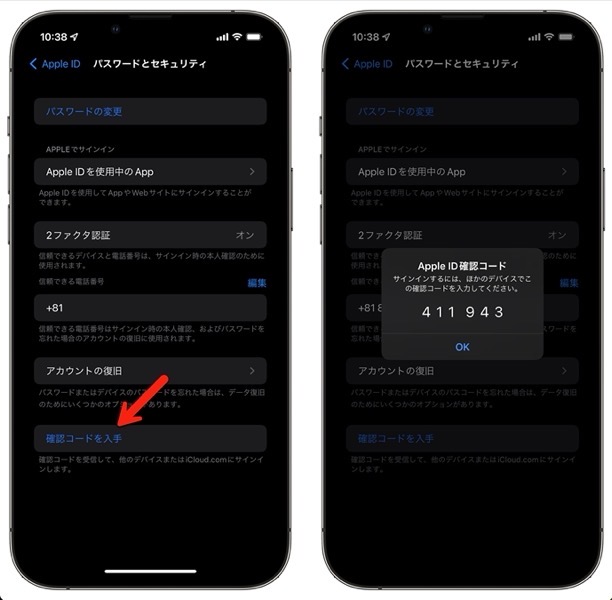
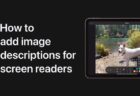
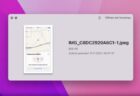
LEAVE A REPLY